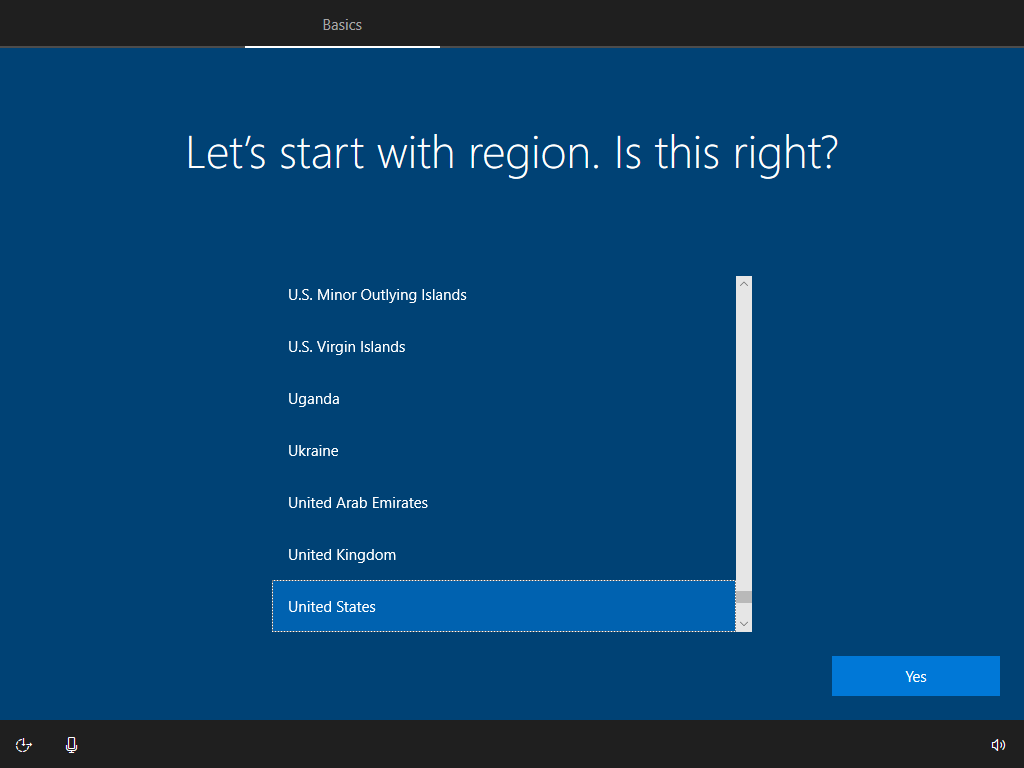Temas relacionados
Windows 11/10 - Como criar e utilizar a unidade de recuperação do Windows
Produtos aplicáveis: Computador portátil, computador de secretária, PC tudo-em-um, computador de mão para jogos, MiniPC
● Criar uma unidade de recuperação
● Utilizar a unidade de recuperação para recuperar / restaurar o computador
Criar uma unidade de recuperação
1. Digite e pesquise [Criar uma unidade de recuperação] na barra de pesquisa do Windows①, depois seleccione [Abrir]②.
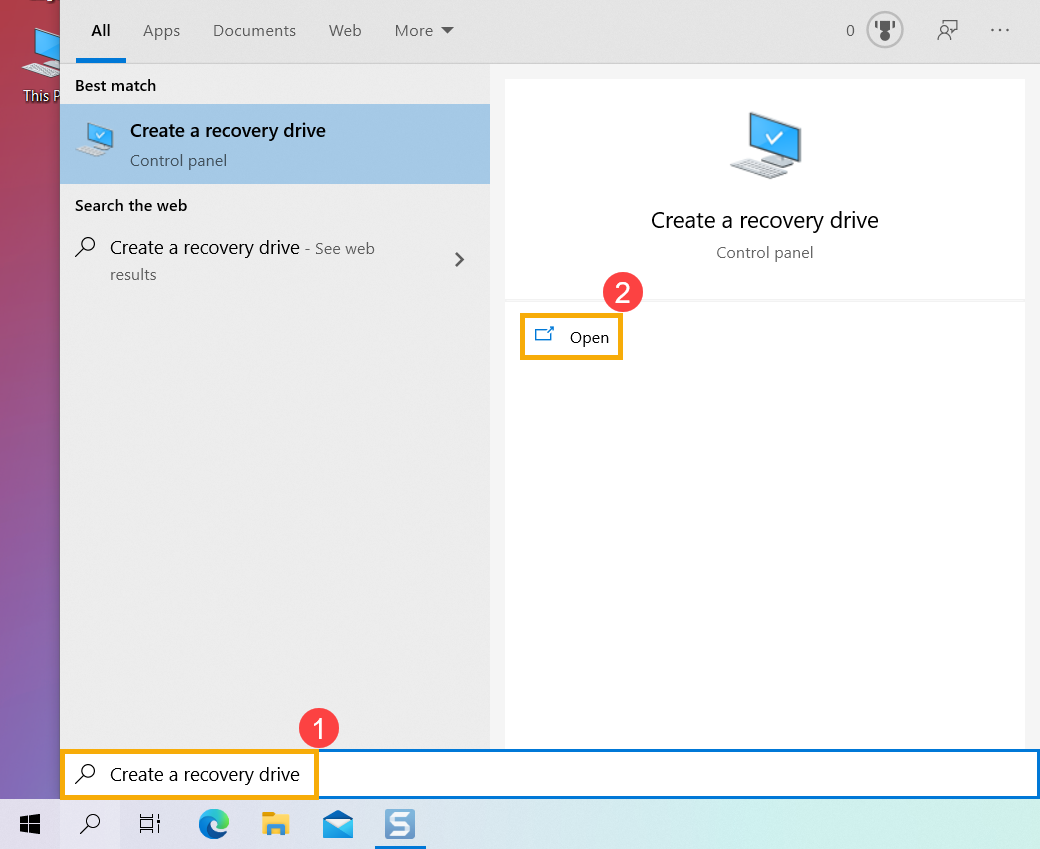
2. Se a janela do Controlo de Conta do Utilizador aparecer, seleccione [Sim]③.
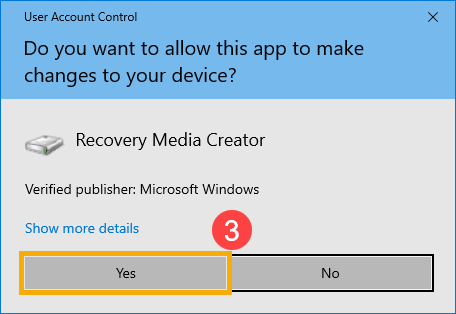
3. Marque a caixa para [Fazer uma cópia de segurança dos ficheiros do sistema para a unidade de recuperação]④, depois seleccione [Seguinte]⑤.
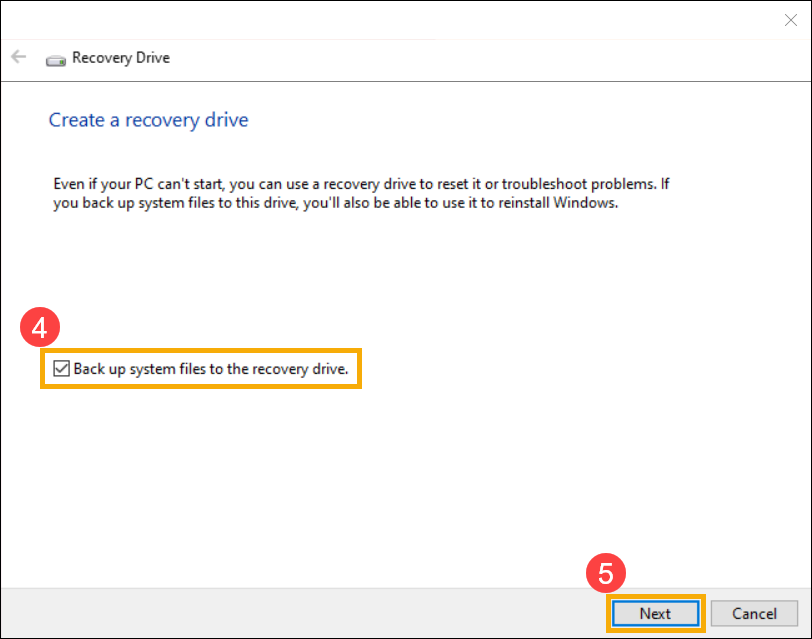
4. Ligue a unidade flash USB que pretende criar como unidade de recuperação ao seu computador.
※ Nota: Todos os ficheiros na unidade flash USB serão apagados durante o processo, por isso, por favor faça primeiro uma cópia de segurança dos seus ficheiros se tiver dados no seu interior originalmente.
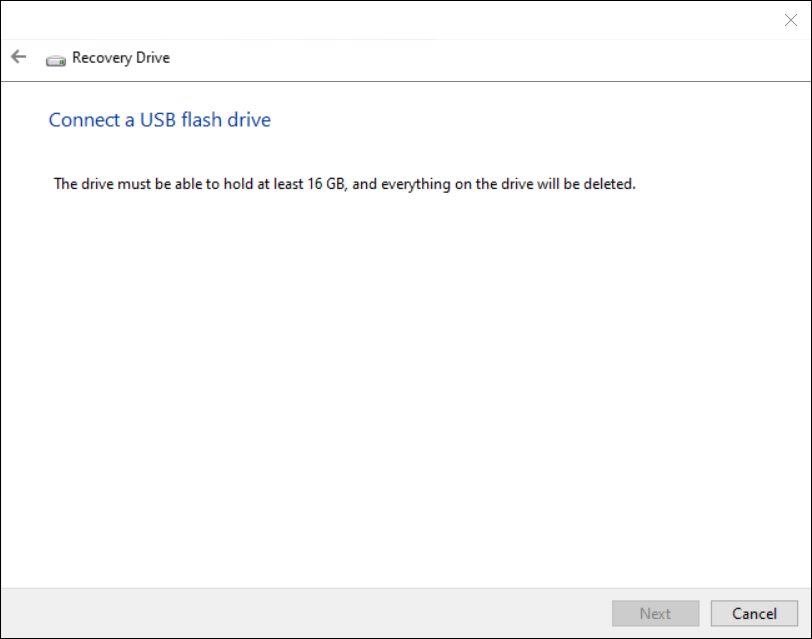
5. Em Unidades disponíveis, confirme e seleccione a unidade flash USB que pretende utilizar⑥, e depois clique [Seguinte]⑦.
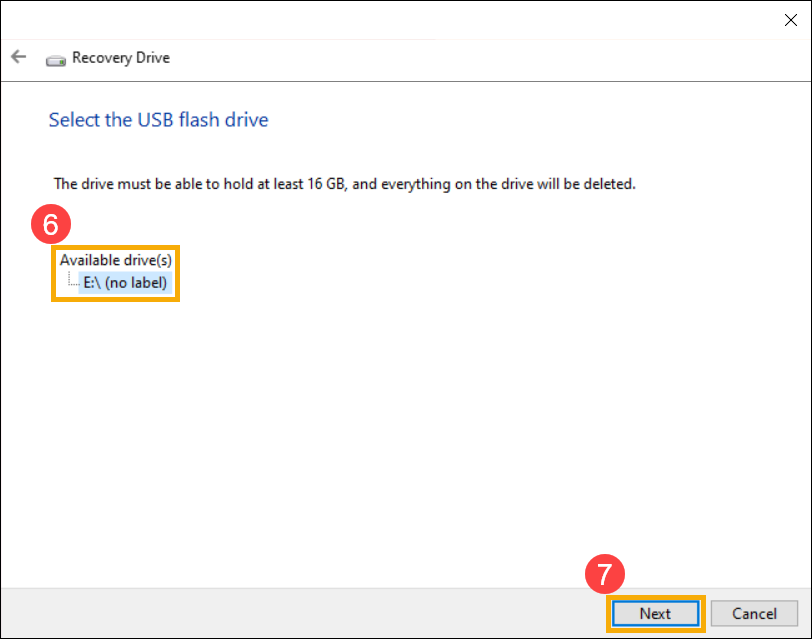
6. Seleccione [Criar]⑧, e o sistema começará a criar a unidade de recuperação. A imagem de recuperação e as ferramentas de reparação necessárias serão copiadas para a sua unidade flash USB, e demorará algum tempo, o que depende do seu computador e do tamanho da imagem de recuperação.
※ Nota: Certifique-se de que o adaptador AC está ligado durante o processo, e não force o seu desligamento para evitar que a criação seja incompleta.
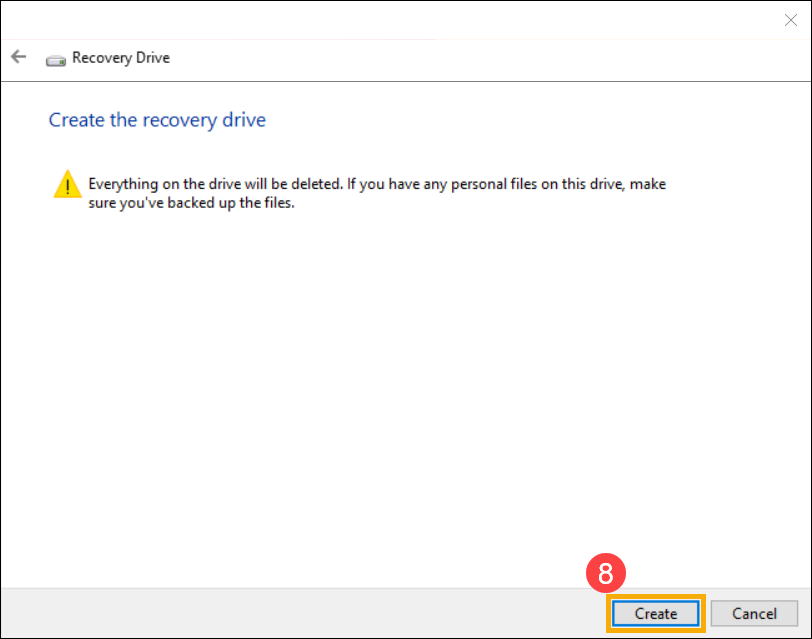
7. A unidade de recuperação foi criada, clique [Finalizar]⑨.
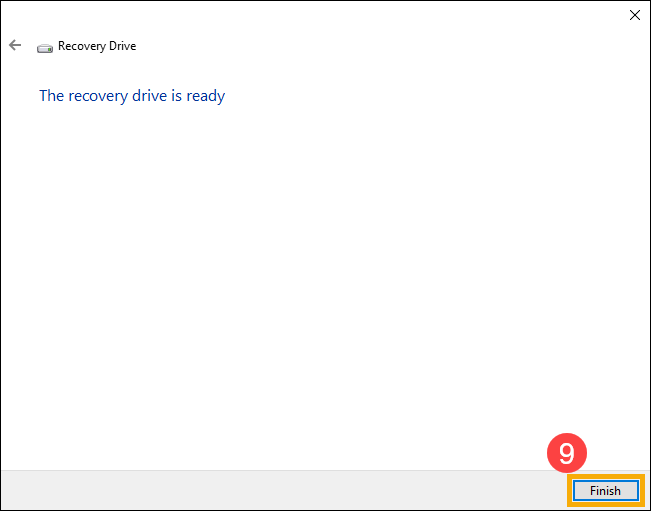
8. Recomendamos que reproduza os passos acima para recriar periodicamente a nova unidade de recuperação porque o Windows irá actualizar e melhorar regularmente a segurança e o desempenho.
Utilizar a unidade de recuperação para recuperar / restaurar o seu computador
Se o computador não conseguir arrancar, pode usar a unidade de recuperação para entrar no Windows Recovery Environment (WinRE), e depois restaurar a partir de um ponto de restauração do sistema ou reinstalar o Windows através da unidade de recuperação.
1. Ligue a unidade de recuperação (pen drive USB) ao seu computador.
2. Ligue o computador e defina a opção de arranque para a unidade flash USB, aqui pode saber mais sobre Como iniciar o sistema a partir da unidade USB/CD-ROM?
3. O computador entrará no Ambiente de Recuperação do Windows; escolha depois o layout do seu teclado.
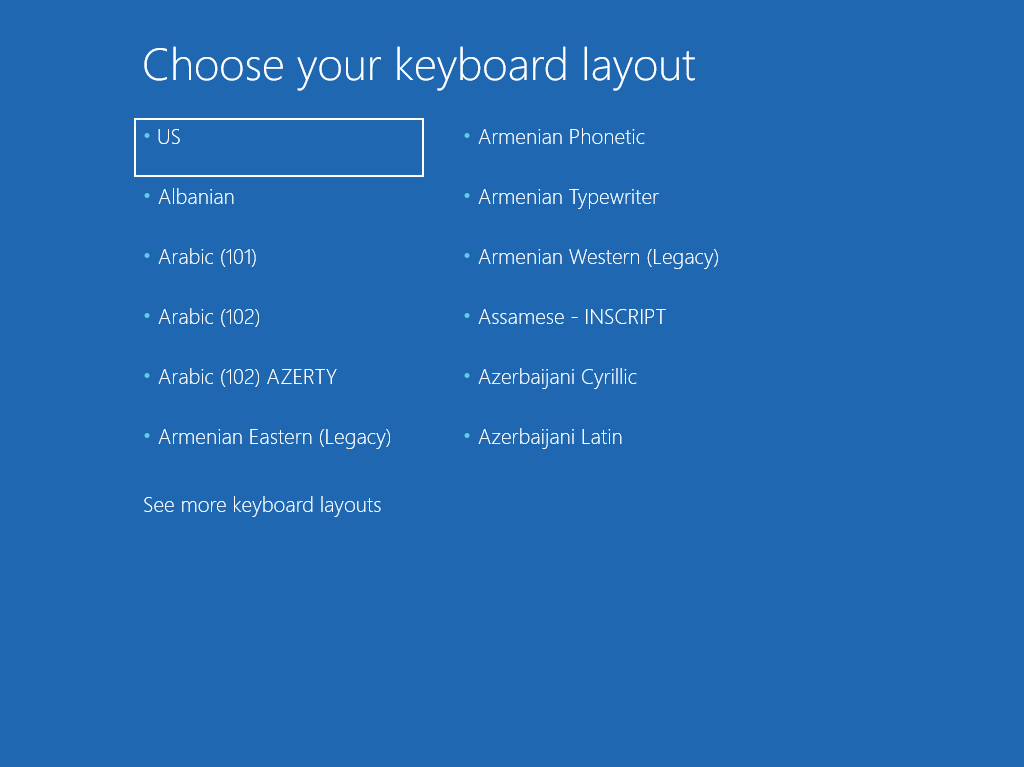
4. Depois, pode seleccionar uma das seguintes opções para recuperar o seu computador: restaurar a partir de um ponto de restauração do sistema ou reinstalar o Windows através da unidade de recuperação.
Se utilizar o ponto de restauro do sistema, os seus ficheiros pessoais não serão afectados, mas removerá aplicações, controladores e actualizações recentemente instalados que possam causar os problemas ao computador.
Se reinstalar o Windows, removerá os seus ficheiros pessoais, aplicações e controladores que instalou, e alterações que fez às configurações.
● Utilizar do ponto de restauração do sistema para restaurar o computador
**Dica: Os pontos de restauro são os que foram criados e gravados no seu computador, não os que foram copiados para dentro da unidade de recuperação USB.**
1. Seleccione [Resolução de problemas]①.
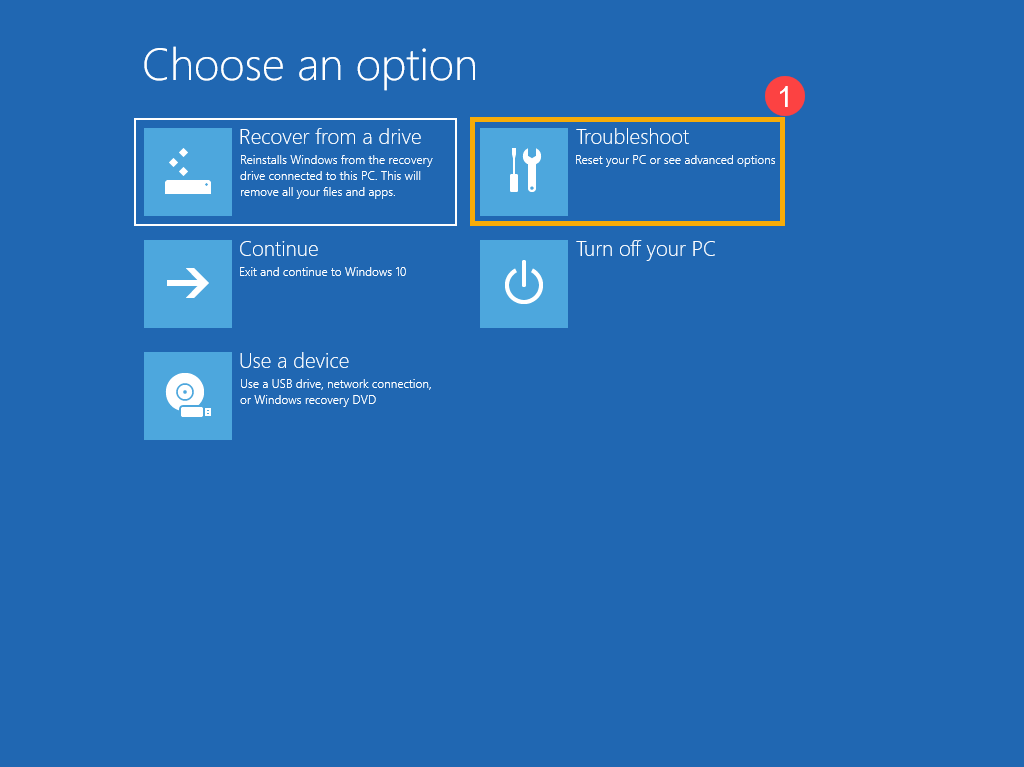
2. Seleccione [Restauro de Sistema]②.
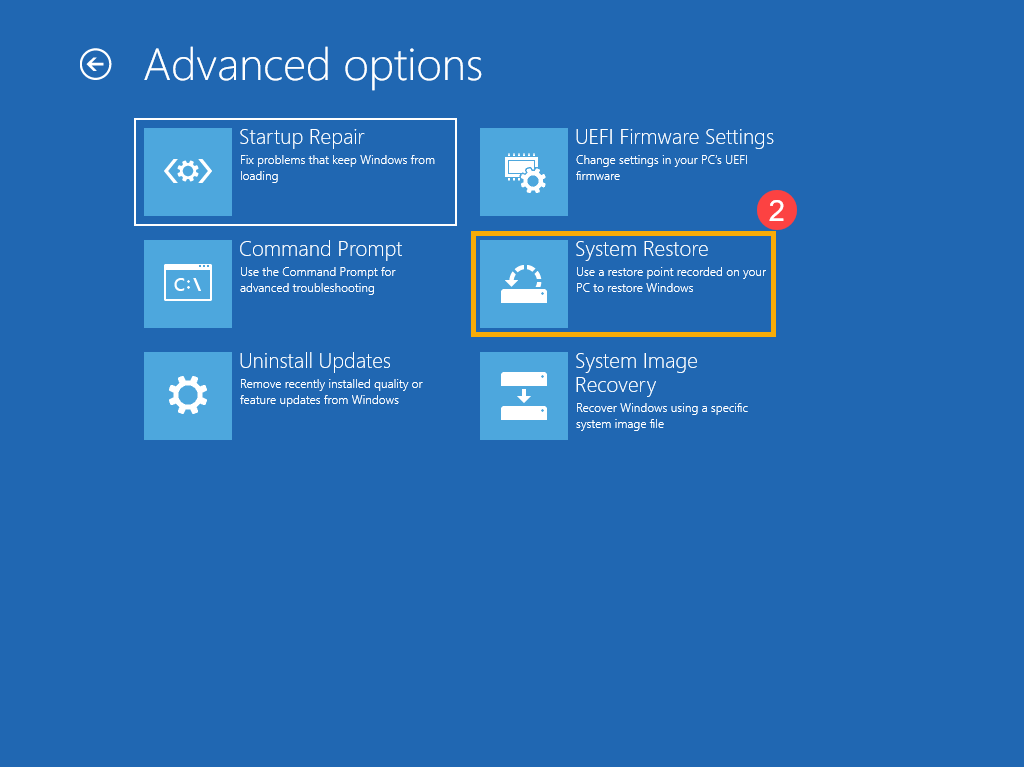
3. Clique em [Windows 10]③.
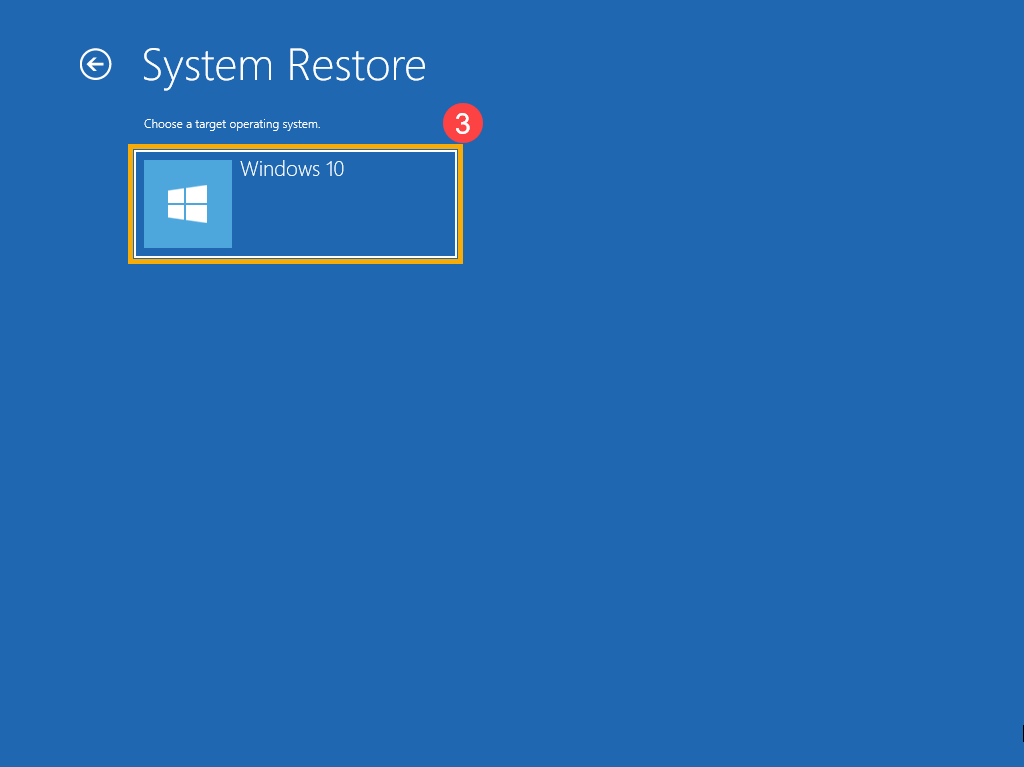
4. Inicie o processo de configuração do sistema de restauro, seleccione [Seguinte]④.

5. Verá as listas de todos os pontos de restauro, escolha aquele que deseja utilizar⑤, e de seguida clique em [Seguinte]⑥. Também pode seleccionar Verificar programas afectados para verificar o que será afectado depois de escolher este ponto de restauro.
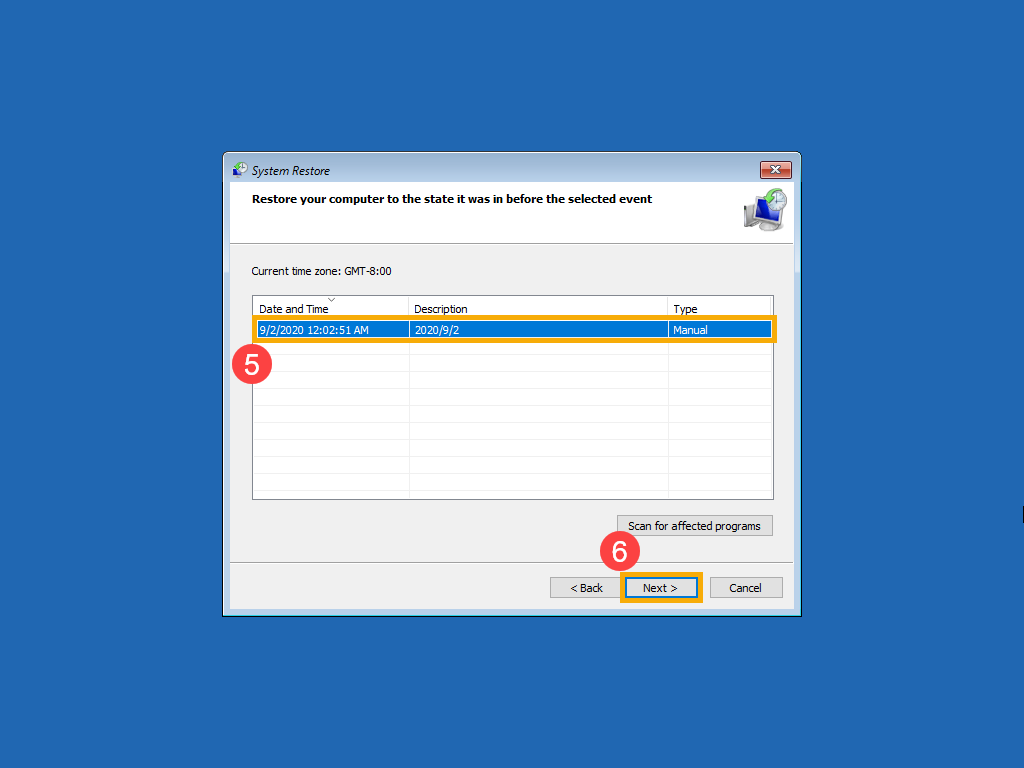
6. Confirme se a informação do ponto de restauro seleccionado está correcta ou não, depois escolha [Finalizar]⑦.
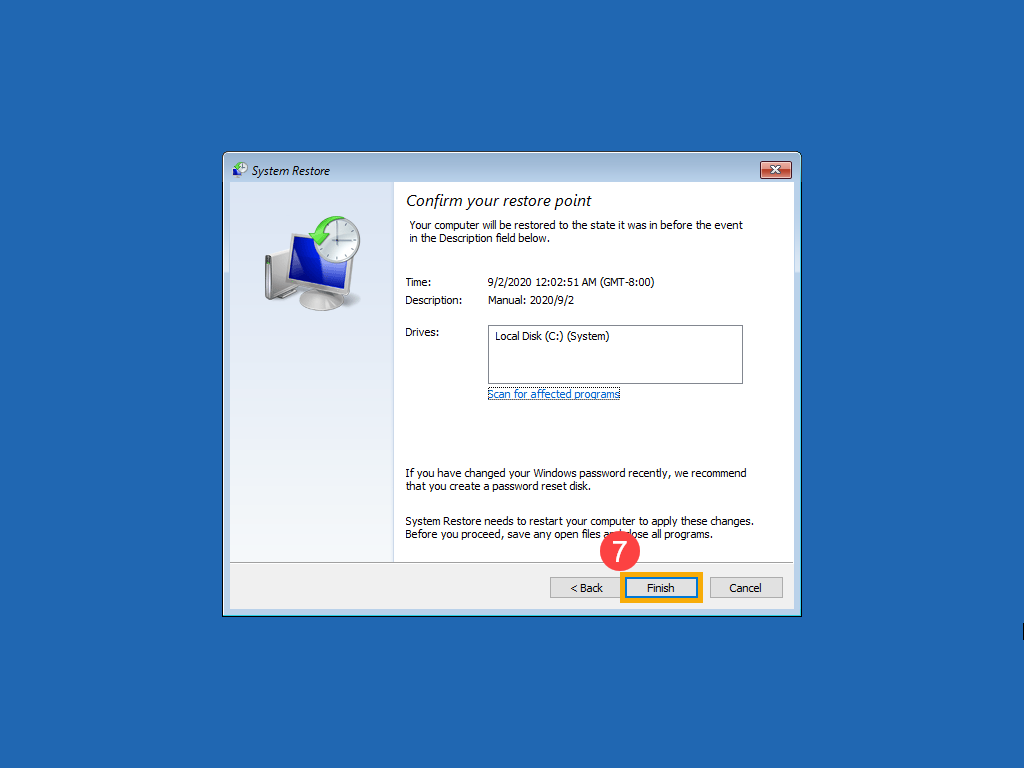
7. Clique em [Sim]⑧ para iniciar o processo de restauro. O computador será reiniciado e entrará no Windows após o restauro estar concluído.
※ Nota: Certifique-se de que o adaptador AC está ligado durante o processo, e não force o seu desligamento para evitar quaisquer problemas.
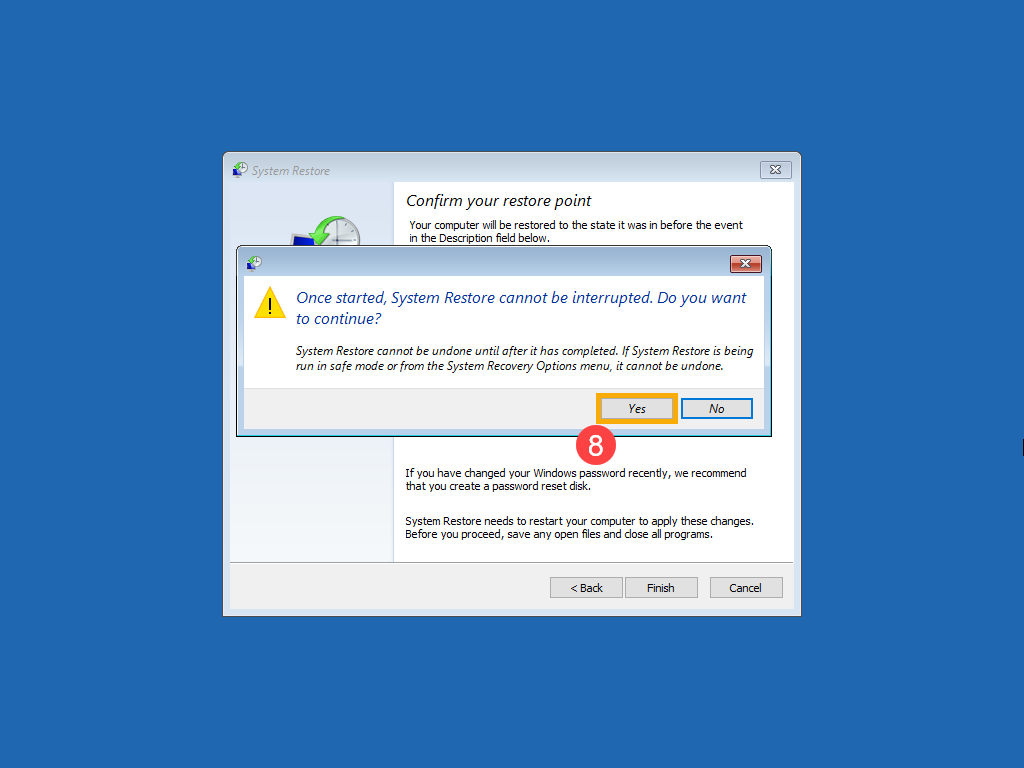
● Utilizar a unidade de recuperação para reinstalar o Windows
1. Seleccione [Recuperar de uma unidade]①.
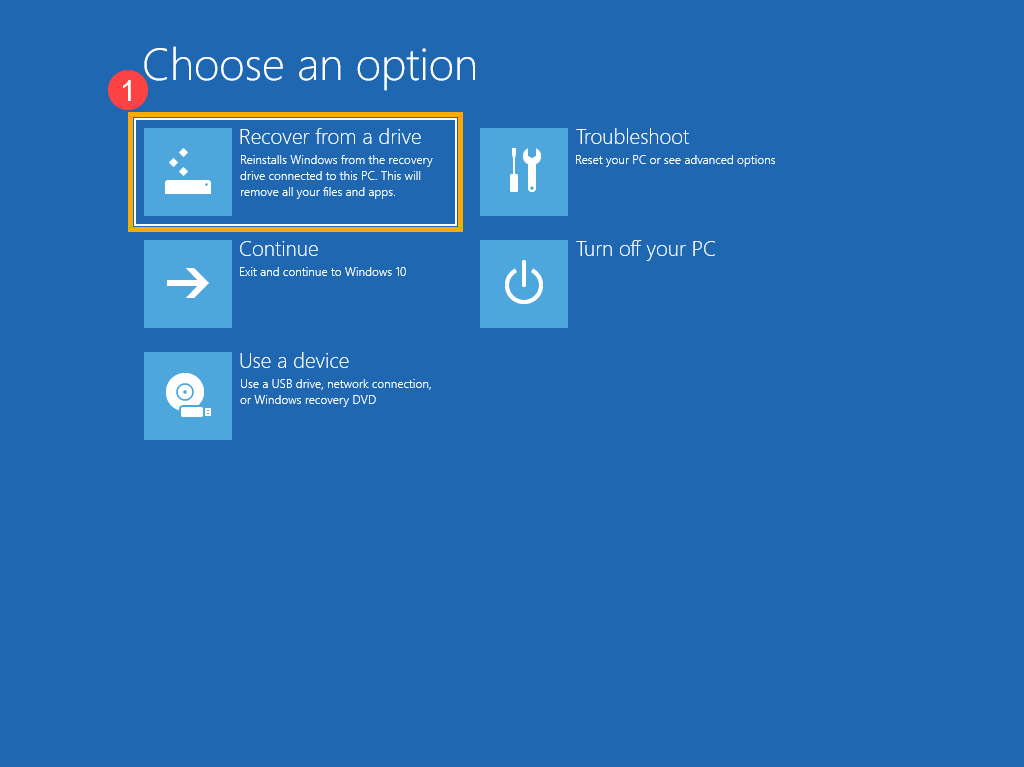
2. Pode escolher Remover os meus ficheiros ou Limpar completamente a unidade consoante a sua exigência②.
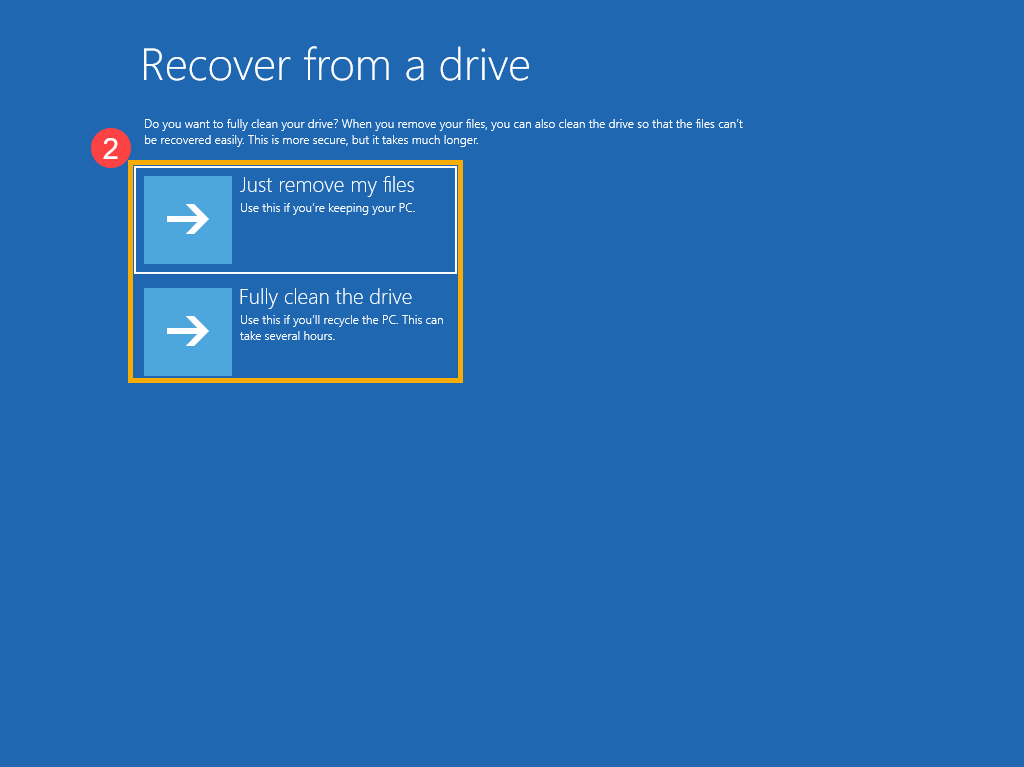
3. O Windows irá lembrar-lhe as seguintes informações sobre o que acontecerá após a recuperação de uma unidade. Seleccione [Recuperar]③ para reinstalar o Windows.
※ Nota: Certifique-se de que o adaptador AC está ligado durante o processo, e não force o seu desligamento para evitar quaisquer problemas.
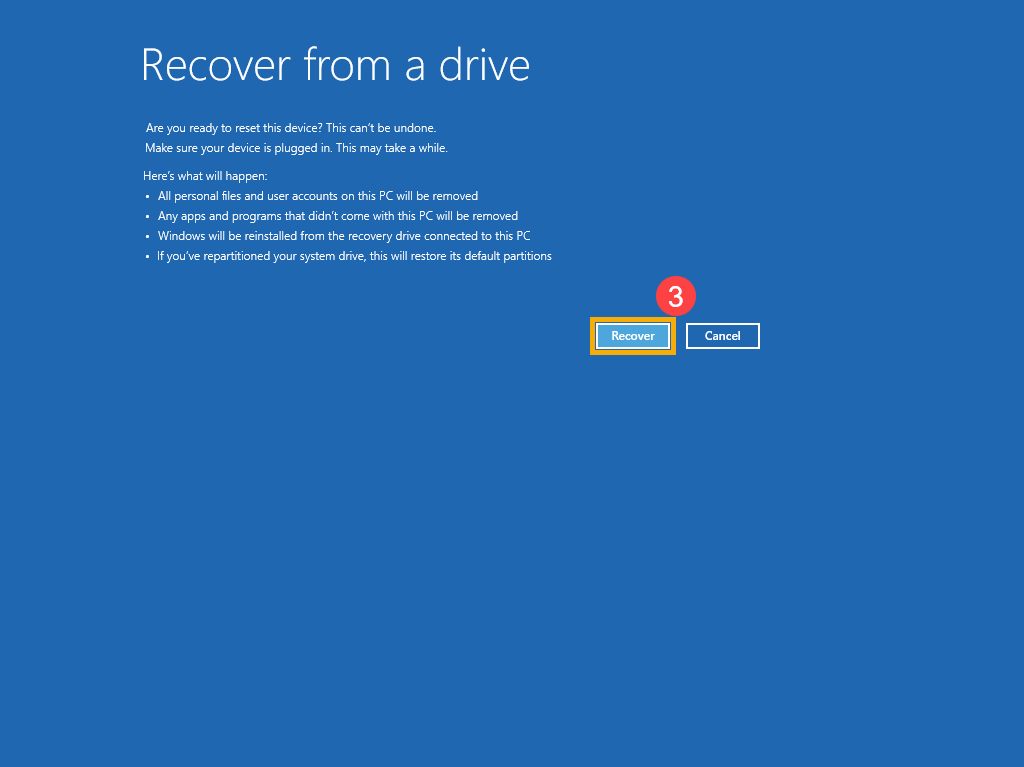
4. O computador será reiniciado e entrará na página de configuração básica do Windows após a conclusão da recuperação, aqui poderá saber mais sobre Windows 10 - Iniciar pela primeira vez.